iPhone에서 음성 메일 / 영상 음성 메일을 설정하는 방법
음성 메일은 iPhone의 기능으로 사용자는아이폰이없는 발신자에게 메시지를 녹음하십시오. 수신자가 귀하의 메시지를 듣고 즉시 귀하에게 연락하는 것이 편리한 기능입니다.보다 편리한 기능은 모든 음성 메일을 표시하는 시각적 음성 메일 기능입니다. 아이폰 사용자는 음성 메일을 재생, 삭제 및 구성 할 수 있습니다. iPhone XS / XS Max / XR / X / 8 / 8 Plus / 7 / Plus에서 음성 메일을 설정하는 방법을 알고 싶습니다. / 6 / 6S / 6 Plus / 6S Plus / 5S / SE이 문서에서는 설정> 일반> 소프트웨어 업데이트로 이동하여 최신 iOS 버전으로 업데이트했는지 확인합니다.
- 1 부. iPhone에 음성 메일을 설정하는 방법?
- 2 부. iPhone에서 음성 메일을 변경하는 방법?
- 제 3 부. 음성 메일 패스 코드를 변경하거나 재설정하는 방법?
- 4 부. iPhone에서 음성 메일을 듣는 방법?
- 제 5 부. iPhone에서 음성 메일을 삭제하는 방법?
- 제 6 부. 얼마나 많은 데이터가 Visual Voicemail을 사용합니까?
- 추가 팁 : 삭제 된 iPhone 음성 메일을 복구하는 방법
1 부. iPhone에 음성 메일을 설정하는 방법?
시각적 음성 메일 iPhone을 설정하려면 암호를 작성한 후 아래 절차에 따라 설정해야합니다.
1 단계 : 홈 화면에서 iPhone의 Phone App을 실행합니다.
2 단계 : 인터페이스의 오른쪽 하단 모서리에있는 음성 메일을 누릅니다.
3 단계 : 지금 설정을 누르고 쉽게 기억할 수있는 4-6 자리 암호 코드를 입력하십시오.

4 단계 : 완료를 누르고 암호를 다시 입력하고 완료를 한 번 더 눌러 완료하십시오.
5 단계 : 기본값 또는 사용자 지정 중 하나를 선택하십시오. 후자를 사용하면 사용자 정의 인사말을 만들 수 있습니다.

2 부. iPhone에서 음성 메일을 변경하는 방법?
iPhone에서 음성 메일 인사말을 변경하려면 아래 절차를 따르십시오.
1 단계 : 전화 앱> 음성 메일> 인사말을 엽니 다.
2 단계 : 사용자 정의 인사말을 녹음 할 준비가되면 사용자 정의를 살짝 누르고 녹음을 살짝 누르십시오.
3 단계 : 재생을 눌러 듣고, 저장을 눌러 종료하십시오.

제 3 부. 음성 메일 패스 코드를 변경하거나 재설정하는 방법?
두 가지 시나리오를 통해 음성 메일을 변경할 수 있음을 보증합니다.iPhone : 암호를 잊어 버렸거나 더 안전한 것으로 변경하려는 경우 두 번째 경우에는 아래 절차를 따르십시오 (암호를 변경할 때 SIM 카드를 교체하지 마십시오).
1 단계 : 설정 앱을 시작합니다.
2 단계 : 휴대 전화> 음성 메일 비밀번호 변경으로 이동합니다.

3 단계 : 기존 비밀번호를 입력 한 다음 새 비밀번호를 입력하고 확인을 위해 다시 입력하십시오.
음성 메일 비밀번호를 잊어 버린 경우 이동 통신사에 문의하면 재설정됩니다.
4 부. iPhone에서 음성 메일을 듣는 방법?
번호가 표시된 배지예기치 않은 메시지는 발신자 중 한 명이 음성 메시지를 남기면 음성 메일 탭에 표시됩니다. 음성 사서함 메시지를 청취하려면 아래 절차를 따르십시오.
1 단계 : 휴대 전화 앱을 실행하고 화면 오른쪽 하단에있는 음성 메일을 누릅니다.
2 단계 : 음성 메일 메시지를 선택하십시오. 재생 옵션이 표시됩니다. 휴대 전화의 스피커를 사용하여 메시지를 재생하려면 스피커를 선택하고 그렇지 않은 경우 (예 : 블루투스 스피커를 통해) 오디오를 선택합니다.

3 단계 : 듣기, 재생을 눌러 일시 중지하려면 일시 중지를 누르고 바를 앞으로 또는 뒤로 감으십시오.
제 5 부. iPhone에서 음성 메일을 삭제하는 방법?
이미 음성 메일 메시지를들은 경우 삭제할 수 있습니다. 지운 편지함 폴더로 전송됩니다. 아래 절차를 따르십시오.
1 단계 : iPhone의 홈 화면에서 Phone App을 실행합니다.
2 단계 : 인터페이스의 오른쪽 하단 모서리에있는 음성 메일을 누릅니다.
3 단계 : 음성 메일을 탭하여 선택하고 삭제를 누릅니다.

메시지를 완전히 삭제하려면 위의 1 및 2 단계를 따른 다음 메시지 삭제> 메시지 지우기를 누릅니다.
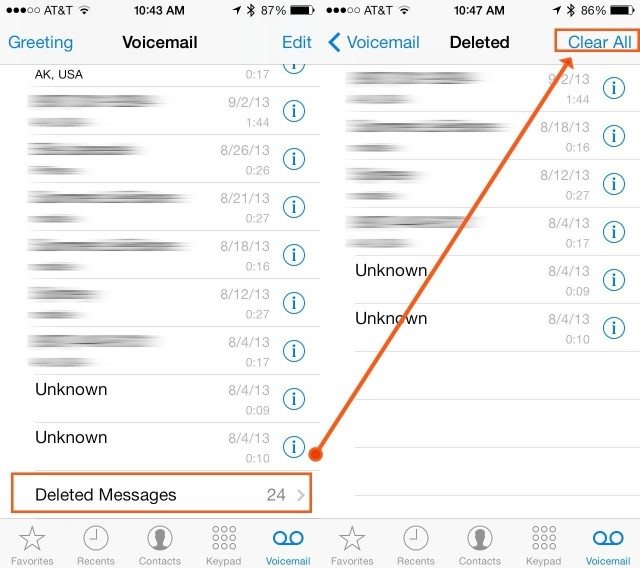
제 6 부. 얼마나 많은 데이터가 Visual Voicemail을 사용합니까?
iPhone 영상 음성 메일 파일은 약 1.6KB / 초입니다. 1 분짜리 iPhone 음성 메일 파일은 100KB 미만입니다. iPhone 음성 메일의 10 분이 1MB (메가 바이트) 미만을 사용합니다.
iPhone에서 시각적 음성 메일의 사용량을 확인하려면 설정 -> 셀룰러 -> 시스템 서비스로 이동하십시오.
추가 팁 : 삭제 된 iPhone 음성 메일을 복구하는 방법
실수로 삭제 한 경우Tenorhare UltData를 사용하여 음성 메일을 복구 할 수 있습니다. Tenorshare UltData를 사용하면 iPhone에서 음성 메일 및 기타 데이터를 미리보고 선택적으로 복구 할 수 있습니다. 복구하려면 아래 절차를 따르십시오.
1 단계 : 컴퓨터에 Tenorshare UltData를 다운로드, 설치 및 실행합니다. USB 케이블을 사용하여 iPhone을 컴퓨터에 연결하십시오.
2 단계 : 복구하려는 다른 데이터 유형과 함께 음성 메일 확인란을 클릭하고 검색 시작을 클릭합니다.
3 단계 : 모든 음성 메일이 표시됩니다. 복구하려는 음성 메일을 선택하고 복구를 클릭하여 복구 프로세스를 완료하면 모든 음성 메일을 복구 할 수 있습니다.

결론
새로운 iPhone XS / XS Max / XR을 음성 메일로 설정하는 방법을 알고 계십니까? 위의 절차를 따르십시오. 음성 메일을 분실 한 경우 Tenorshare UltData를 사용하여 복구하는 것이 좋습니다.









